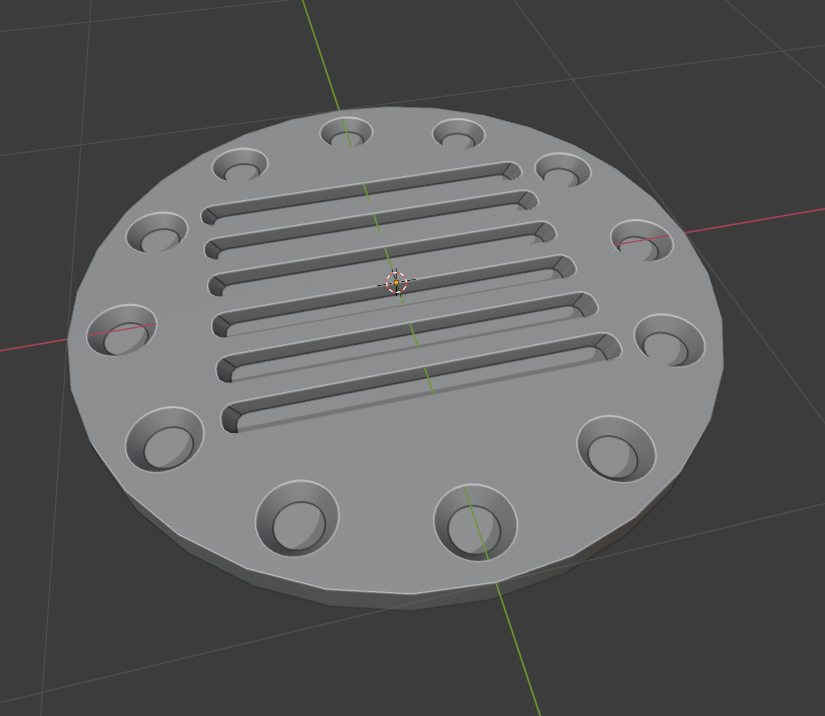blender视频编辑后导出(blender导出视频格式)优质
Blender是一个功能强大的视频编辑软件,它支持多种视频文件格式,并提供多种导出选项。在编辑完成后,需要将视频导出为一个可用的视频文件格式。以下是一些简单的步骤,以帮助您在Blender中导出视频:
- 在Blender中编辑视频
首先,需要在Blender中完成对视频的编辑。可以将视频文件导入到Blender中,并使用它的视频编辑功能进行处理,包括剪辑、合并、添加特效、调整音频等。编辑完成后,需要在时间轴上选定导出的时间范围。
- 选择导出视频格式
在完成视频编辑之后,需要选择合适的导出格式。可以在“输出”选项卡中选择不同的格式和编解码器。例如,可以选择AVI、MP4、MOV等视频格式,并选择H.264、MPEG-4等编解码器。不同的格式和编解码器具有不同的特点和优势,可以根据需要选择。
- 设置导出参数
在选择好导出格式后,需要设置一些导出参数,例如帧率、分辨率、码率、质量等。这些参数会影响到导出视频的质量和文件大小。可以在“输出”选项卡的“属性”窗格中进行设置。
- 设置导出路径和文件名
在设置好导出参数后,需要设置导出路径和文件名。可以在“输出”选项卡中设置导出路径,可以是本地硬盘或其他存储设备。还需要设置文件名和文件格式,确保文件名不含有非法字符,并选择正确的文件格式。
- 导出视频
完成以上步骤后,即可开始导出视频。可以点击“输出”选项卡中的“动画”按钮,或者按下快捷键Ctrl+F12来开始导出视频。在导出过程中,可以查看进度条和状态信息。导出完成后,即可在指定的导出路径中找到导出的视频文件。
总结
在Blender中导出视频需要选择合适的导出格式、设置导出参数、设置导出路径和文件名,并点击“动画”按钮开始导出。通过合理设置导出参数和选择合适的导出格式,可以得到高质量的视频文件。同时,Blender还支持多种视频编辑和特效功能,可以用来创建各种类型的视频文件。
更多精选教程文章推荐
以上是由资深渲染大师 小渲 整理编辑的,如果觉得对你有帮助,可以收藏或分享给身边的人
本文地址:http://www.hszkedu.com/52328.html ,转载请注明来源:云渲染教程网
友情提示:本站内容均为网友发布,并不代表本站立场,如果本站的信息无意侵犯了您的版权,请联系我们及时处理,分享目的仅供大家学习与参考,不代表云渲染农场的立场!